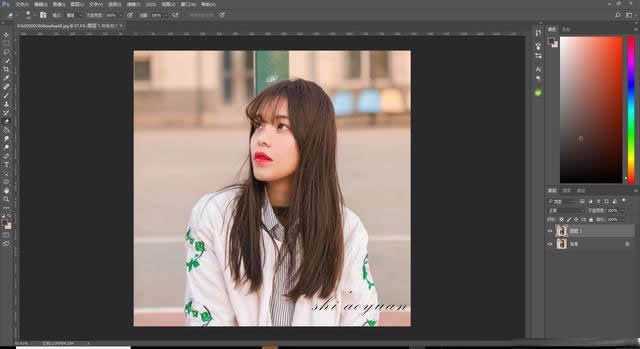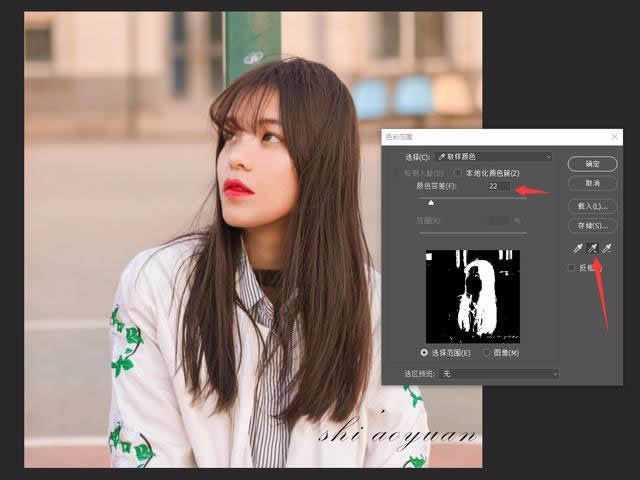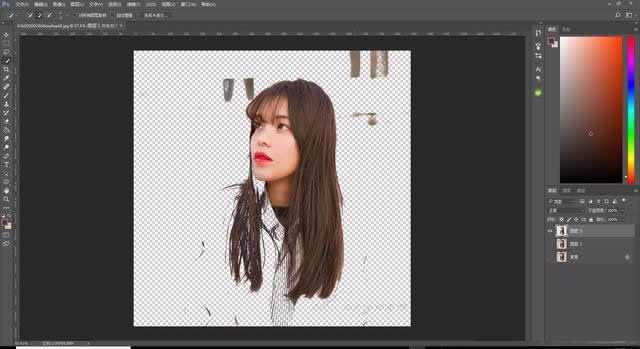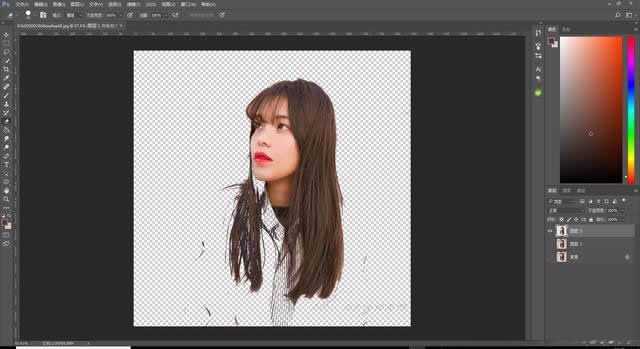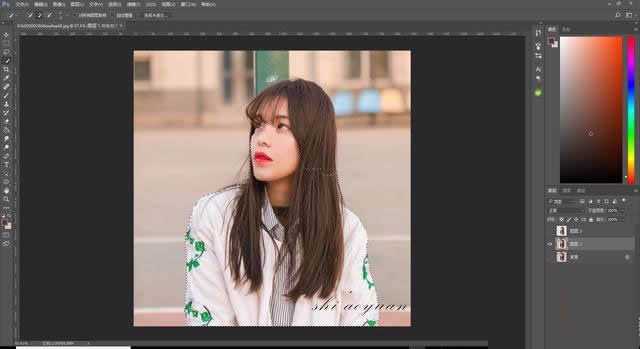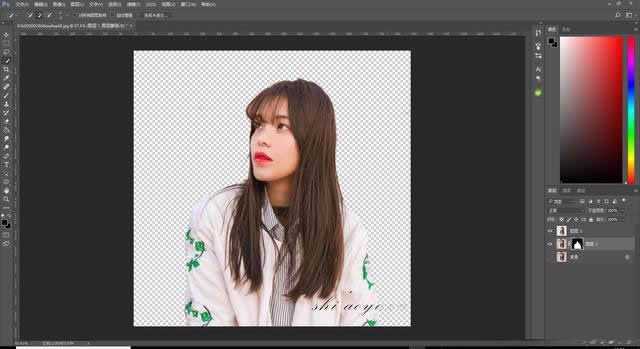站长资源平面设计
Photoshop怎么用色彩范围抠取头发
简介怎么用色彩范围抠图?色彩范围扣取头发的局限性很大,一般来说只适合你的图片背景单色的,头发上的色调也是偏一个颜色,这种情况还好扣取,那么,色彩范围的抠法怎么操作呢?接下来官方小编就给大家详细说说Photoshop中用色彩范围进行抠取头发的具体操作方法,感兴趣的一去看看吧!主要过程:1、打开图片
怎么用色彩范围抠图?色彩范围扣取头发的局限性很大,一般来说只适合你的图片背景单色的,头发上的色调也是偏一个颜色,这种情况还好扣取,那么,色彩范围的抠法怎么操作呢?接下来小编就给大家详细说说Photoshop中用色彩范围进行抠取头发的具体操作方法,感兴趣的一去看看吧!
主要过程:
1、打开图片,CTRL+J进行复制
2、执行菜单栏:选择-色彩范围,设置容差小一些,用第二个习惯工具点击头发
3、完成后出现选区,直接复制粘贴
4、使用橡皮擦工具擦去杂物
5、使用快速旋转工具旋转出人物
6、最后保存导出
教程结束,以上就是关于Photoshop怎么用色彩范围抠取头发的方法介绍,希望大家看完有所收获!
相关推荐:
Photoshop怎么用色彩范围快速抠出透明玻璃高脚杯
PS怎么使用色彩范围命令快速抠出模特照片?
PS通过色彩范围+修补工具抠公章教程